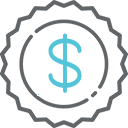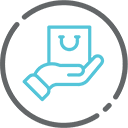کدی هارد چیست و چه کاربردی دارد؟

دی هارد چیست ؟ چه کدی هارد برای سیستم من مناسب است؟ مزایا و معایب caddy چیست ؟ نحوه نصب کدی و انواع مختلف آن
در دنیای امروز که نیاز به ذخیرهسازی اطلاعات بیشتر از همیشه احساس میشود، ارتقای حافظه لپتاپ به یکی از دغدغههای اصلی کاربران تبدیل شده است. در چنین شرایطی، بسیاری از افراد به دنبال راهکاری هستند که بدون هزینه زیاد، فضای ذخیرهسازی بیشتری در اختیارشان قرار دهد. یکی از سادهترین و کارآمدترین راهحلها استفاده از قطعهای به نام «کدی هارد» است. اما دقیقاً کدی هارد چیست و چه مزایایی دارد؟ در این مقاله بهصورت کامل با مفهوم، کاربرد، انواع و نحوه انتخاب این قطعه مفید آشنا میشویم تا بتوانید بهترین تصمیم را برای ارتقای لپتاپ خود بگیرید
فهرست:
کدی هارد چیست؟
کدی هارد (HDD Caddy) یک قاب مخصوص است که امکان جایگزینی درایو نوری لپتاپ با یک هارد دیسک ۲.۵ اینچی یا SSD را فراهم میکند. این قطعه معمولاً از آلومینیوم یا پلاستیک مقاوم ساخته شده و یک آداپتور داخلی برای اتصال به درگاه SATA لپتاپ دارد. همچنین، در برخی از موارد، کدی SSD بهویژه برای استفاده از SSDهای ۲.۵ اینچی طراحی شده است.
چه زمانی به کدی هارد نیاز داریم؟
استفاده از کدی هارد زمانی مفید است که بخواهید حافظه ذخیرهسازی لپتاپ خود را افزایش دهید، بهخصوص در لپتاپهایی که یک اسلات هارد دارند و امکان افزودن درایو دوم از طریق پورتهای داخلی وجود ندارد. همچنین، در صورت خرابی درایو نوری، میتوان از این فضا برای نصب یک هارد یا SSD اضافی استفاده کرد؛ و اما در پاسخ به این سوال که کدی ssd چیست باید بگوییم که یک نوع قاب یا آداپتور مشابه کدی هارد است که مخصوص نصب SSDهای ۲.۵ اینچی طراحی شده است. این نوع کدی معمولاً برای ارتقاء سرعت سیستم و افزایش فضای ذخیرهسازی در لپتاپها یا دستگاههای دیگر استفاده میشود.
هدف اصلی استفاده از کدی SSD، جایگزینی درایو نوری (CD/DVD) با یک SSD است که به طور چشمگیری سرعت خواندن و نوشتن دادهها را افزایش میدهد. به همین دلیل، بسیاری از کاربران از کدی SSD برای نصب سیستمعامل و برنامههای خود روی SSD استفاده میکنند تا سرعت بوت و عملکرد کلی سیستم را بهبود دهند.

انواع Caddy چیست؟
در پاسخ به این سوال که انواع caddy چیست باید بگوییم که آنها انواع مختلفی دارند و بسته به نوع هارد یا SSD که قصد دارید در آن قرار دهید، باید مدل مناسب را انتخاب کنید. برخی از کدیها مخصوص هارد دیسکهای سنتی (HDD) هستند، برخی برای SSDهای ۲.۵ اینچی طراحی شدهاند، و برخی دیگر نیز برای SSDهای NVMe که از طریق PCIe متصل میشوند، کاربرد دارند. انتخاب نوع مناسب کدی به اندازه درایو نوری، نوع اتصال SATA یا NVMe، و سازگاری با لپتاپ یا سیستم شما بستگی دارد. در ادامه، انواع رایج HDD Caddy و کدی SSD را معرفی میکنیم.
- کدی کیج هارد SFF SFF (Small Form Factor) : به کدیهایی گفته میشود که برای هاردهای ۲.۵ اینچی طراحی شدهاند. این نوع کدی معمولاً در لپتاپها و برخی سرورها استفاده میشود.
- کدی کیج هارد LFF LFF (Large Form Factor) : برای هاردهای ۳.۵ اینچی مناسب است. این مدلها بیشتر در سرورها و کیسهای دسکتاپ استفاده میشوند.
- کدی کیج NVMe : این نوع کدی مخصوص SSDهای NVMe است که از طریق رابط PCIe به مادربرد متصل میشوند و سرعت بالاتری نسبت به مدلهای SATA دارند. اما باید توجه داشت که این مدل فقط برای لپتاپهایی مناسب است که اسلات NVMe روی درگاه درایو نوری دارند، که در حال حاضر بسیار نادر است.
- کدی SSD: این نوع کدی مخصوص استفاده از SSDهای ۲.۵ اینچی است که برای افزایش سرعت سیستم طراحی شدهاند. این نوع کدی بهویژه برای کسانی که میخواهند از یک درایو SSD بهعنوان درایو اصلی سیستمعامل استفاده کنند، بسیار مفید است.
مطالعه بیشتر: بهترین کدی ssd کدام است؟
مزایا و معایب کدی هارد چیست؟
کدی هارد یک راهکار بسیار مناسب برای افزایش فضای ذخیرهسازی لپتاپ بدون نیاز به تعویض هارد اصلی است. این روش برای کاربران این امکان را فراهم میکند تا از یک درایو SSD برای سیستمعامل و یک HDD برای ذخیره دادهها استفاده کنند. در ادامه بررسی کردهایم که مزایا و معایب استفاده ازکدی هارد چیست .
مهمترین مزایای کدی هارد عبارتاند از:
- افزایش ظرفیت ذخیرهسازی لپتاپ بدون نیاز به تعویض هارد اصلی
- مقرونبهصرفه بودن نسبت به خرید یک لپتاپ جدید
- سرعت بالاتر هنگام استفاده از SSD در مقایسه با هارد دیسکهای سنتی
- امکان نگهداری سیستمعامل روی SSD و ذخیره دادهها روی HDD
از مهمترین معایب کدی هارد میتوان به موارد زیر اشاره کرد:
- کاهش عمر باتری به دلیل مصرف انرژی بیشتر
- در برخی لپتاپها، ممکن است سازگاری سختافزاری وجود نداشته باشد.
- حذف درایو نوری، که ممکن است در برخی موارد هنوز کاربردی باشد.

نحوه نصب Caddy هارد روی لپتاپ
نصب کدی هارد روی لپتاپ یک روش ساده و سریع برای افزایش فضای ذخیرهسازی است. این فرآیند نیازی به دانش فنی پیچیدهای ندارد و با ابزارهای پایهای مانند پیچگوشتی قابل انجام است. مراحل زیر به شما کمک میکند تا کدی هارد را به درستی در لپتاپ خود نصب کنید:
- خاموش کردن لپتاپ و خارج کردن باتری (در صورت امکان)
- باز کردن پیچهای درایو نوری و خارج کردن آن
- قرار دادن هارد یا SSD درون کدی و محکم کردن آن
- نصب کدی در جایگاه درایو نوری و بستن پیچها
- روشن کردن لپتاپ و بررسی شناسایی هارد جدید در مدیریت دیسک؛ در صورتی که از کدی SSD استفاده میکنید، پس از نصب، مطمئن شوید که درایو جدید به درستی شناسایی شده و بهعنوان درایو اصلی برای سیستمعامل در تنظیمات بایوس قرار بگیرد.
چطور کدی مناسب برای سیستم خود انتخاب کنیم؟
از آنجاکه سازگاری سختافزاری و اندازه درایو نوری در مدلهای مختلف متفاوت است، پس انتخاب کدی هارد مناسب برای لپتاپ از اهمیت بالایی برخوردار است و برخی از افراد احتمالا ندادند که نکات مهم در انتخاب بهترین کدی هارد چیست. البته که جای نگرانی نیست زیرا برای اینکه بتوانید بهترین گزینه را انتخاب کنید، کافی است موارد زیر را در نظر داشته باشید:
- اندازه درایو نوری لپتاپ خود را بررسی کنید. معمولاً ۹.۵mm یا ۱۲.۷mm است.
- نوع هارد یا SSD خود را مشخص کنید که SATA یا NVMe است.
- بررسی سازگاری با لپتاپ را انجام دهید. در برخی مدلها، بایوس از HDD Caddy پشتیبانی نمیکند.
سخن پایانی
کدی هارد یک راهکار مقرونبهصرفه برای ارتقای لپتاپ بدون نیاز به خرید دستگاه جدید است. این قطعه به کاربران این امکان را میدهد که بدون نیاز به تغییر در هارد اصلی لپتاپ، فضای ذخیرهسازی بیشتری را در اختیار داشته باشند. با این حال، انتخاب مدل مناسب و اطمینان از سازگاری آن با لپتاپ بسیار مهم است. همچنین، در نظر داشته باشید که برخی لپتاپها از درایو دوم برای بوت سیستمعامل پشتیبانی نمیکنند، بنابراین بررسی بایوس قبل از نصب ضروری است. در مجموع، اگر لپتاپ شما دارای درایو نوری باشد و نیاز به فضای ذخیرهسازی بیشتری دارید، استفاده از HDD Caddy یک گزینه عالی خواهد بود.
سوالات متداول
- آیا نصب کدی هارد روی لپتاپ باعث کاهش سرعت هارد میشود؟
خیر، اما در برخی مدلهای لپتاپ، درگاه درایو نوری فقط از SATA II پشتیبانی میکند که سرعت کمتری نسبت به SATA III دارد. همچنین، بیشتر لپتاپهای جدید فاقد درایو نوری هستند، بنابراین این روش عمدتاً برای مدلهای قدیمیتر کاربرد دارد.
- آیا تمام لپتاپها از HDD Caddy پشتیبانی میکنند؟
خیر، برخی مدلهای جدید فاقد درایو نوری هستند و برخی دیگر نیز در سطح بایوس محدودیتهایی برای شناسایی درایو دوم دارند.
- کدی هارد با چه نوع هاردهایی سازگار است؟
بیشتر مدلها از هارد دیسکهای ۲.۵ اینچی و SSDهای SATA پشتیبانی میکنند؛ اما برای NVMe باید از کدی مخصوص PCIe استفاده کنید.
- آیا میتوان سیستمعامل را روی هارد داخل کدی نصب کرد؟
بله، اما برخی لپتاپها اجازه بوت از درایو دوم را نمیدهند، بنابراین ابتدا تنظیمات بایوس را بررسی کنید.
- آیا میتوان کدی را روی کامپیوتر دسکتاپ نصب کرد؟
بله، اما معمولاً در دسکتاپها، درگاههای SATA بیشتری برای اضافه کردن هارد وجود دارد و نیازی به HDD Caddy نیست.
ارسال دیدگاه
نشانی ایمیل شما منتشر نخواهد شد. بخشهای موردنیاز علامتگذاری شدهاند *